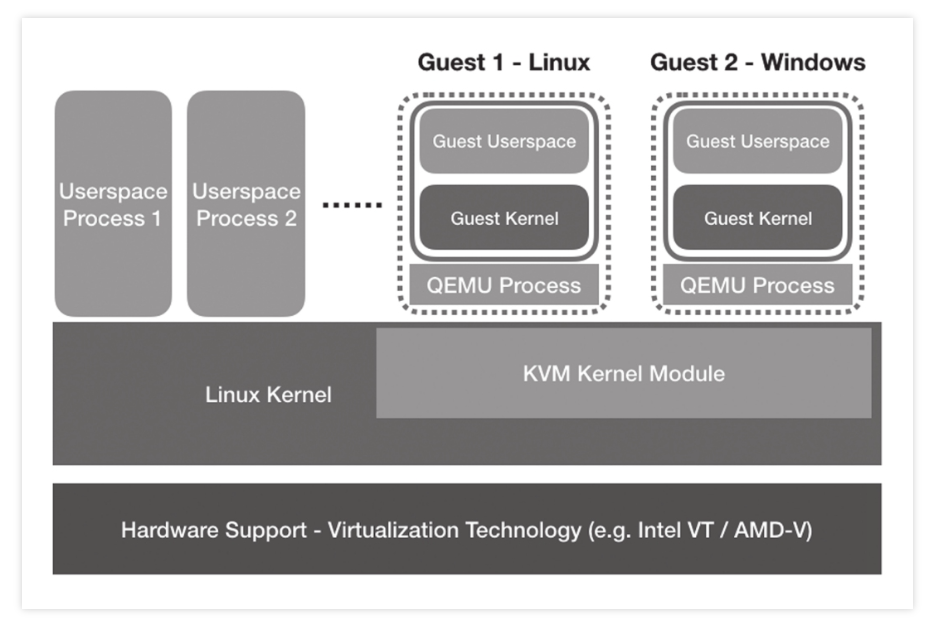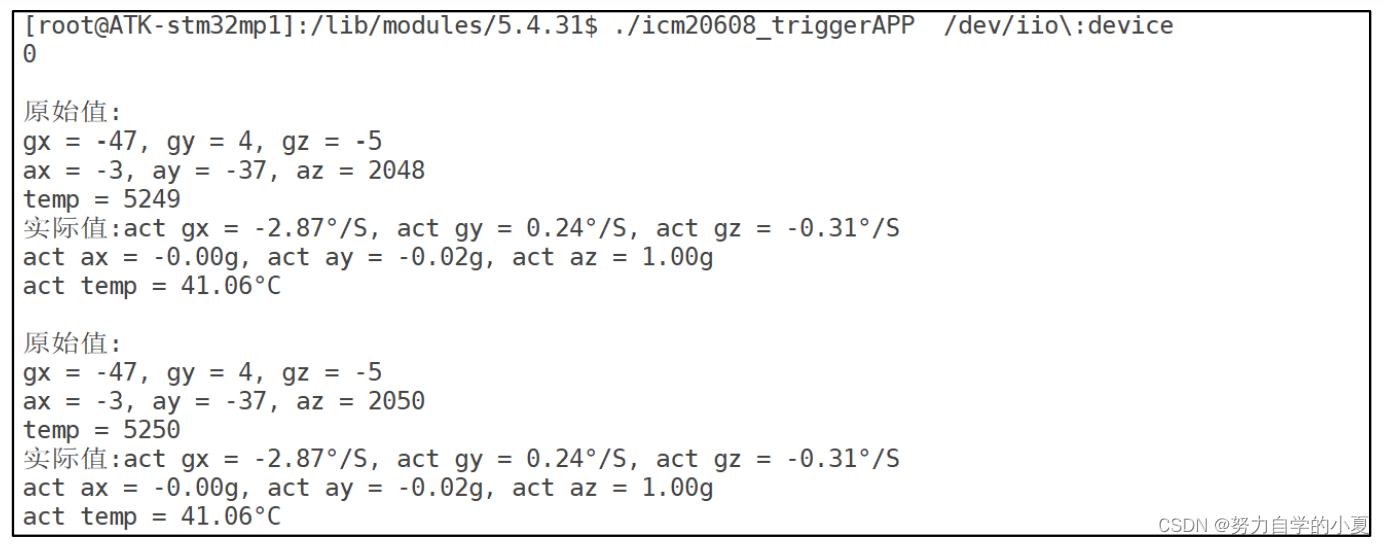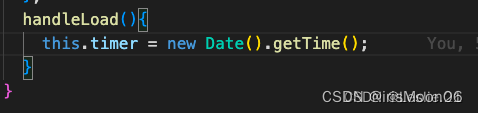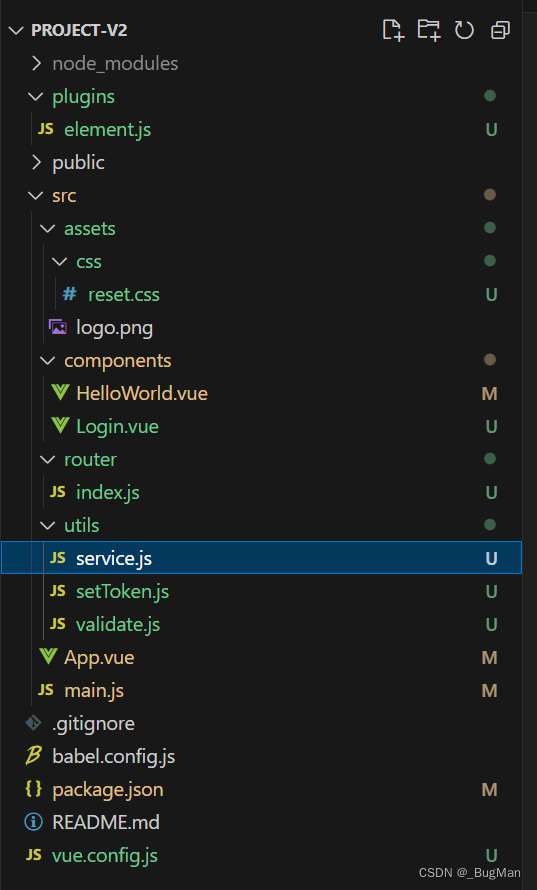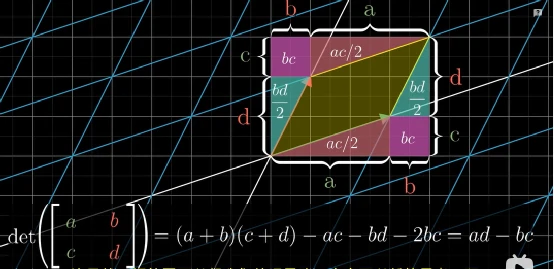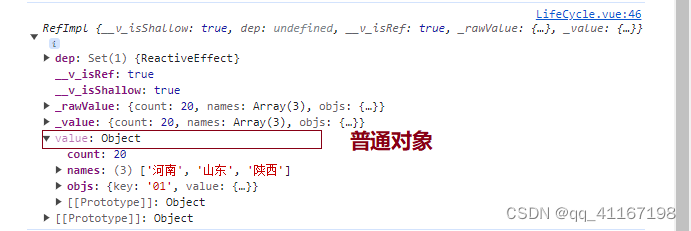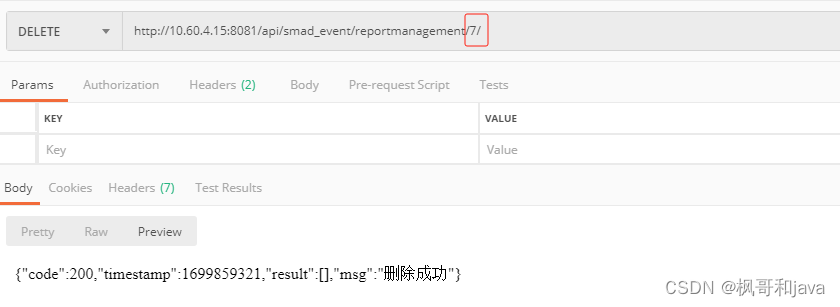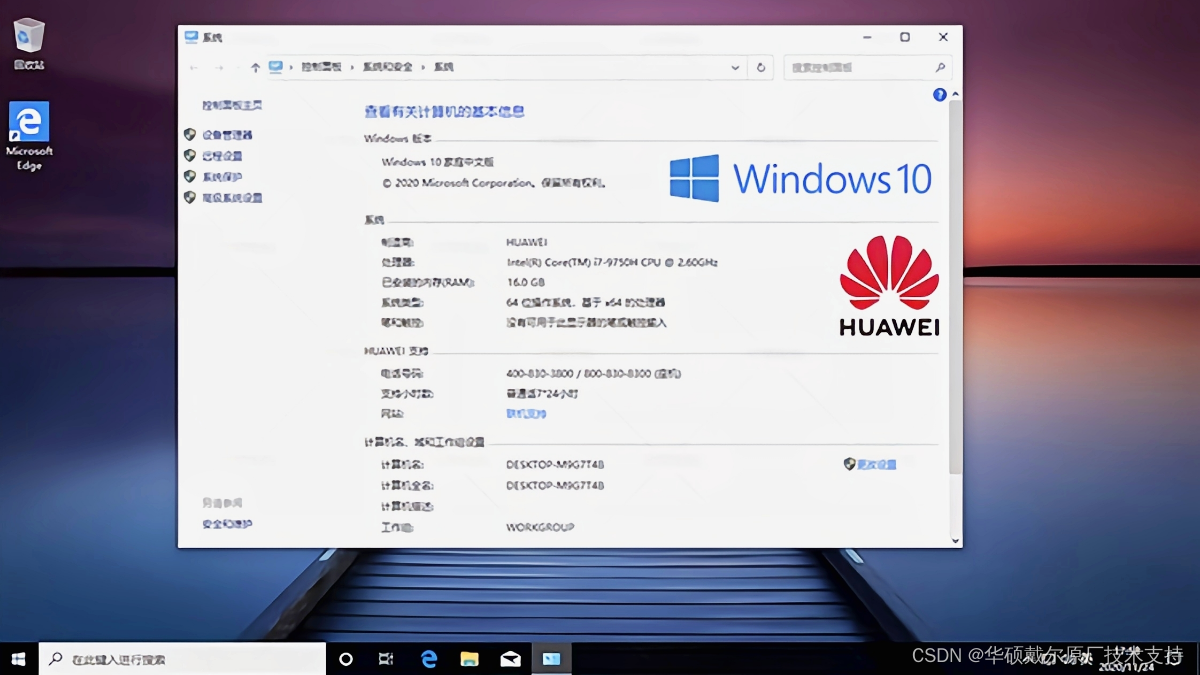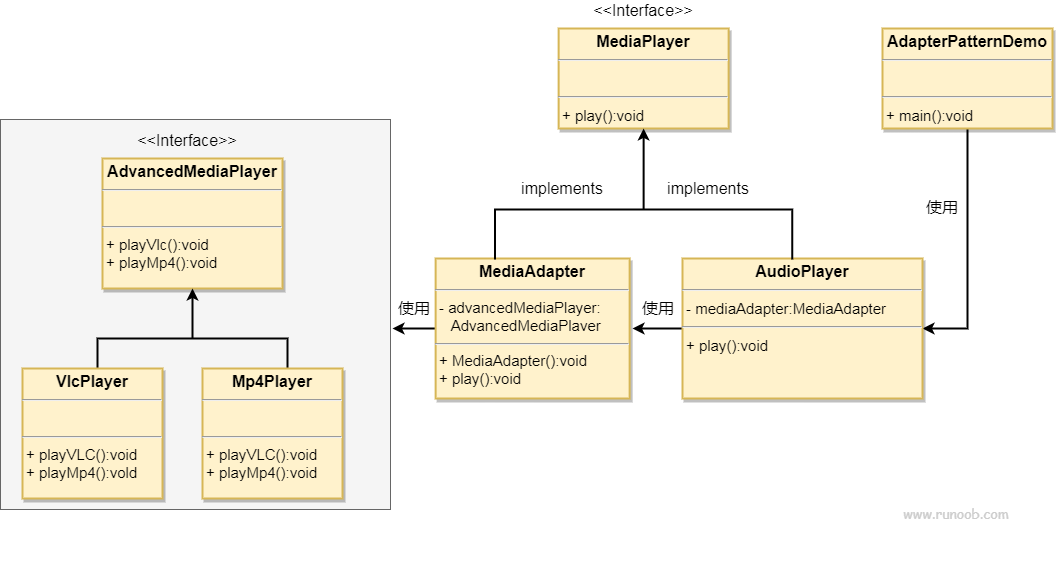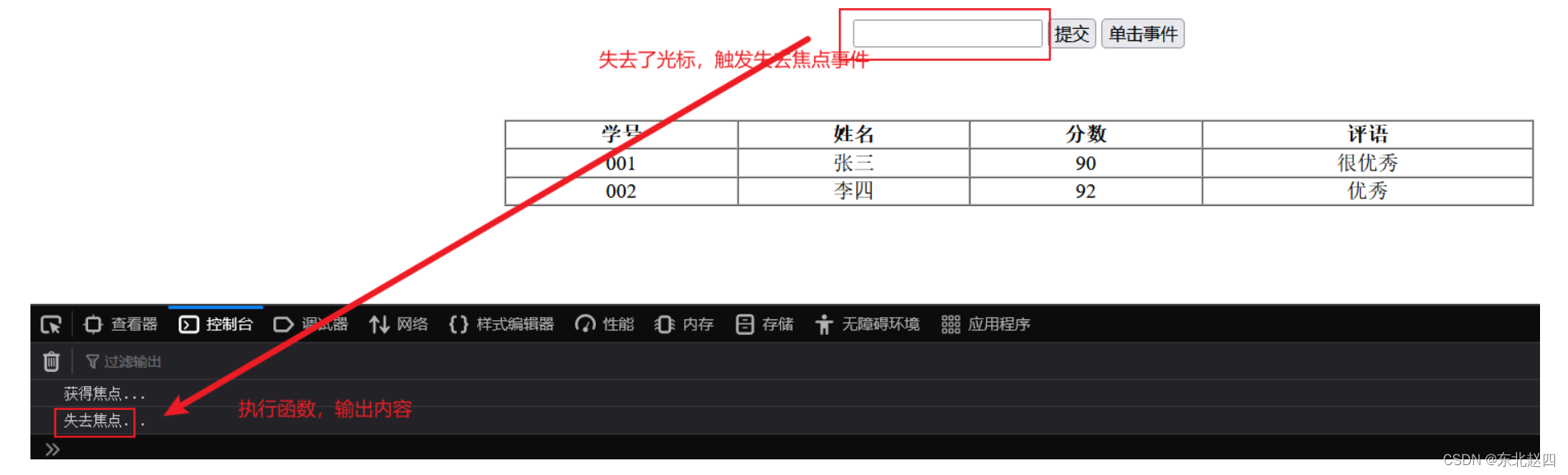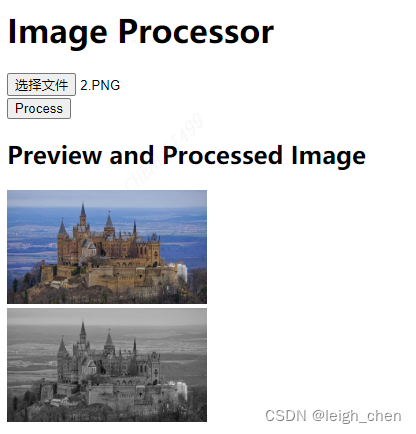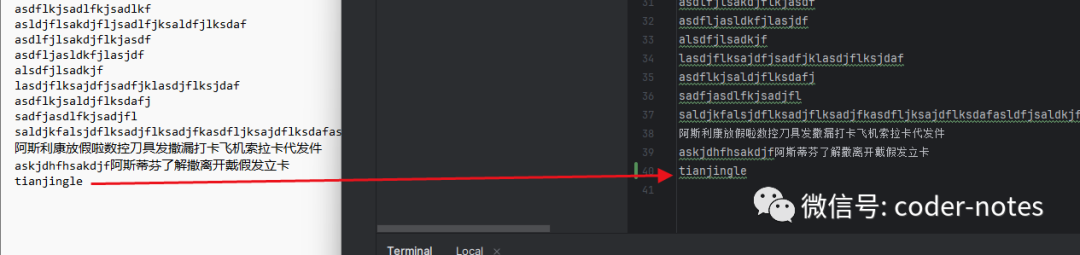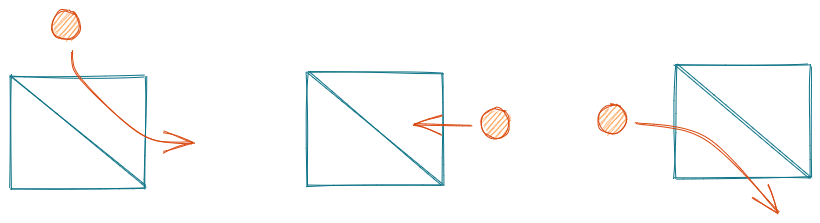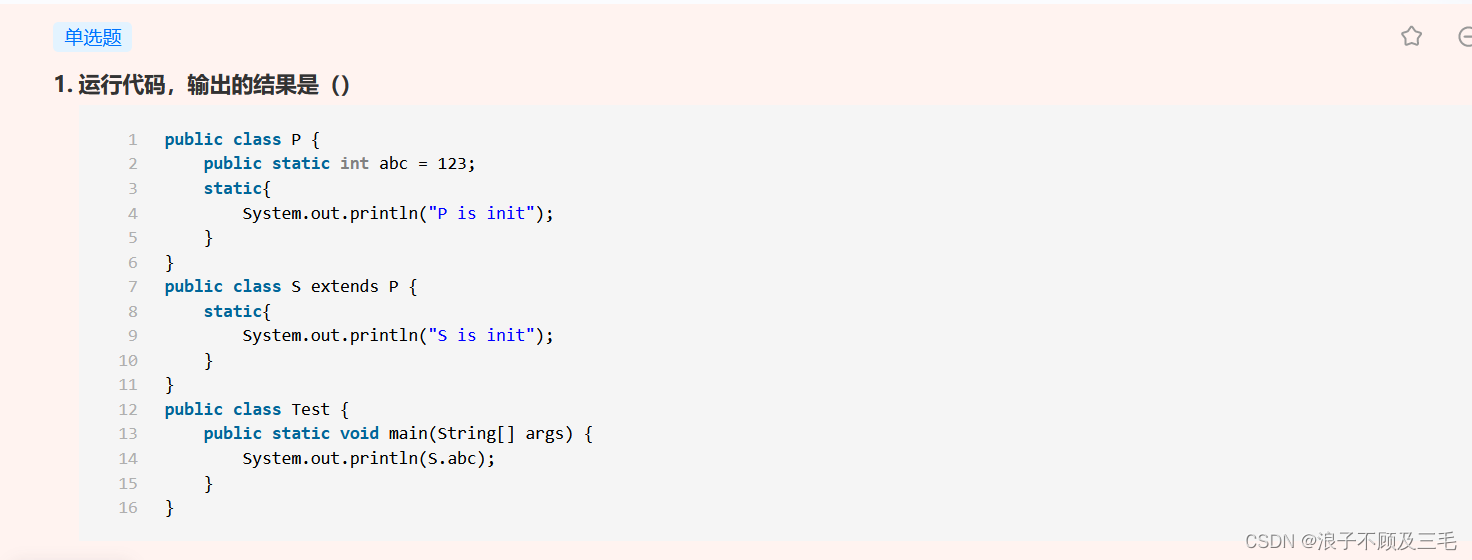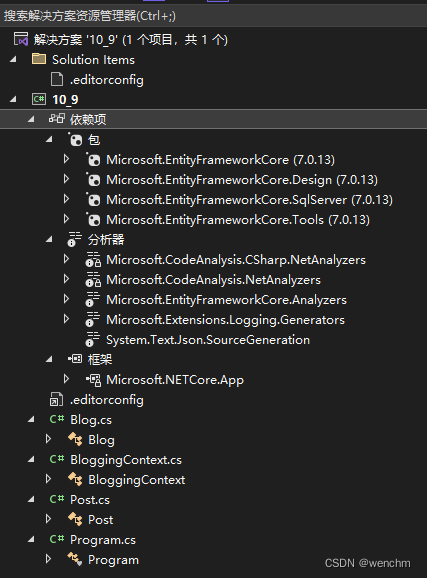Docker - DockerFile

DockerFile 描述
dockerfile 是用来构建docker镜像的文件!命令参数脚本!
构建步骤:
- 编写一个dockerfile 文件
- docker build 构建成为一个镜像
- docker run 运行脚本
- docker push 发布镜像(dockerhub,阿里云镜像仓库!)
通过 Docker Hub 查看Centos,可以跳转到github查看构建代码

DockerFIle 构建
基础知识
-
每个保留关键字(指令)都是必须是大写字母
-
执行从上到下顺序执行
-
#表示注释
-
每一个指令都会创建提交一个新的镜像层,并提交!

dockerfile是面向开发的,我们以后要发布项目,做镜像,就需要编写dockerfile文件。
docker镜像逐渐成为企业交付的标准,必须掌握!
步骤:开发,部署,运维
Dockerfile:构建文件,定义了一切的步骤,源代码
DockerImages:通过DockerFile构建生成的镜像,最终发布和运行的产品!
Docke容器:容器就是镜像运行起来提供服务器
DockerFile 指令
FROM # 基础镜像,一切从这里开始构建
MAINTAINER # 镜像是谁写的,姓名+邮箱
RUN # 镜像构建的时候需要运行的命令
ADD # 步骤:tomcat镜像,这个tomcat压缩包!添加内容
WORKDIR # 镜像的工作目录
VOLUME # 挂载目录
EXPOSE # 保留端口配置
CMD # 指定这个容器启动的时候要运行的命令,只有最后一个会生效,可被替代
ENTRYPOINT # 指定这个容器启动的时候要运行的命令,可以追加命令
ONBUILD # 当构建一个被继承 Dockerfile 这个时候就会运行 ONBUILD 的指定。触发指令
COPY # 类似ADD,将我们文件拷贝到镜像中
ENV # 构建的时候设置环境变量

DockerFile 测试
# 1 编写Dockerfile文件
[root@iZ2zeg7mctvft5renx1qvbZ dockerfiles]# cat mycentos
FROM centos:7
MAINTAINER wys<199@163.com>
ENV MYPATH /usr/local
WORKDIR $MYPATH
RUN yum -y install vim
RUN yum -y install net-tools
EXPOSE 80
CMD echo $MYPATH
CMD echo "----end----"
CMD /bin/bash
# 2 构建 Docker 镜像
[root@iZ2zeg7mctvft5renx1qvbZ dockerfiles]# docker build -f mycentos -t mycentos:0.1 .
[+] Building 67.7s (8/8) FINISHED docker:default
=> [internal] load build definition from mycentos 0.0s
=> => transferring dockerfile: 237B 0.0s
=> [internal] load .dockerignore 0.0s
=> => transferring context: 2B 0.0s
=> [internal] load metadata for docker.io/library/centos:7 3.0s
=> [1/4] FROM docker.io/library/centos:7@sha256:be65f488b7764ad3638f236b7b515b3678369a5124c47b8d32916d6487418ea4 39.5s
=> => resolve docker.io/library/centos:7@sha256:be65f488b7764ad3638f236b7b515b3678369a5124c47b8d32916d6487418ea4 0.0s
=> => sha256:be65f488b7764ad3638f236b7b515b3678369a5124c47b8d32916d6487418ea4 1.20kB / 1.20kB 0.0s
=> => sha256:dead07b4d8ed7e29e98de0f4504d87e8880d4347859d839686a31da35a3b532f 529B / 529B 0.0s
=> => sha256:eeb6ee3f44bd0b5103bb561b4c16bcb82328cfe5809ab675bb17ab3a16c517c9 2.75kB / 2.75kB 0.0s
=> => sha256:2d473b07cdd5f0912cd6f1a703352c82b512407db6b05b43f2553732b55df3bc 76.10MB / 76.10MB 35.8s
=> => extracting sha256:2d473b07cdd5f0912cd6f1a703352c82b512407db6b05b43f2553732b55df3bc 3.3s
=> [2/4] WORKDIR /usr/local 0.9s
=> [3/4] RUN yum -y install vim 19.9s
=> [4/4] RUN yum -y install net-tools 2.0s
=> exporting to image 2.3s
=> => exporting layers 2.2s
=> => writing image sha256:afbe5424adac09891eefa5feabf9584f01638e7475eaca1789535fbe499c5ebd 0.0s
=> => naming to docker.io/library/mycentos:0.1
# 查看镜像的生成过程
[root@iZ2zeg7mctvft5renx1qvbZ dockerfiles]# docker history afbe5424adac
IMAGE CREATED CREATED BY SIZE COMMENT
afbe5424adac 6 minutes ago CMD ["/bin/sh" "-c" "/bin/bash"] 0B buildkit.dockerfile.v0
<missing> 6 minutes ago CMD ["/bin/sh" "-c" "echo \"----end----\""] 0B buildkit.dockerfile.v0
<missing> 6 minutes ago CMD ["/bin/sh" "-c" "echo $MYPATH"] 0B buildkit.dockerfile.v0
<missing> 6 minutes ago EXPOSE map[80/tcp:{}] 0B buildkit.dockerfile.v0
<missing> 6 minutes ago RUN /bin/sh -c yum -y install net-tools # bu… 198MB buildkit.dockerfile.v0
<missing> 6 minutes ago RUN /bin/sh -c yum -y install vim # buildkit 284MB buildkit.dockerfile.v0
<missing> 6 minutes ago WORKDIR /usr/local 0B buildkit.dockerfile.v0
<missing> 6 minutes ago ENV MYPATH=/usr/local 0B buildkit.dockerfile.v0
<missing> 6 minutes ago MAINTAINER wys<199@163.com> 0B buildkit.dockerfile.v0
<missing> 2 years ago /bin/sh -c #(nop) CMD ["/bin/bash"] 0B
<missing> 2 years ago /bin/sh -c #(nop) LABEL org.label-schema.sc… 0B
<missing> 2 years ago /bin/sh -c #(nop) ADD file:b3ebbe8bd304723d4… 204MB
ENTRYPOINT & CMD 区别
【ENTRYPOINT】:追加执行 【CMD】:替换执行
CMD # 指定这个容器启动的时候要运行的命令,只有最后一个会生效,可被替代
ENTRYPOINT # 指定这个容器启动的时候要运行的命令,可以追加命令
# CMD 测试
[root@iZ2zeg7mctvft5renx1qvbZ dockerfiles]# cat mycentoscmd
FROM centos
CMD ["ls","-a"]
[root@iZ2zeg7mctvft5renx1qvbZ dockerfiles]# docker run mycentoscmd
.
..
.dockerenv
bin
dev
etc
home
lib
lib64
lost+found
media
mnt
opt
proc
root
run
sbin
srv
sys
tmp
usr
var
[root@iZ2zeg7mctvft5renx1qvbZ dockerfiles]# docker run mycentoscmd -l
docker: Error response from daemon: failed to create task for container: failed to create shim task: OCI runtime create failed: runc create failed: unable to start container process: exec: "-l": executable file not found in $PATH: unknown.
ERRO[0000] error waiting for container:
# CMD 测试
[root@iZ2zeg7mctvft5renx1qvbZ dockerfiles]# cat mycentos-entrypoint
FROM centos
ENTRYPOINT ["ls","-a"]
[root@iZ2zeg7mctvft5renx1qvbZ dockerfiles]# docker run mycentos-entrypoint
.
..
.dockerenv
bin
dev
etc
home
lib
lib64
lost+found
media
mnt
opt
proc
root
run
sbin
srv
sys
tmp
usr
var
[root@iZ2zeg7mctvft5renx1qvbZ dockerfiles]# docker run mycentos-entrypoint -l
total 0
drwxr-xr-x 1 root root 6 Nov 10 08:06 .
drwxr-xr-x 1 root root 6 Nov 10 08:06 ..
-rwxr-xr-x 1 root root 0 Nov 10 08:06 .dockerenv
lrwxrwxrwx 1 root root 7 Nov 3 2020 bin -> usr/bin
drwxr-xr-x 5 root root 340 Nov 10 08:06 dev
drwxr-xr-x 1 root root 66 Nov 10 08:06 etc
drwxr-xr-x 2 root root 6 Nov 3 2020 home
lrwxrwxrwx 1 root root 7 Nov 3 2020 lib -> usr/lib
lrwxrwxrwx 1 root root 9 Nov 3 2020 lib64 -> usr/lib64
drwx------ 2 root root 6 Sep 15 2021 lost+found
drwxr-xr-x 2 root root 6 Nov 3 2020 media
drwxr-xr-x 2 root root 6 Nov 3 2020 mnt
drwxr-xr-x 2 root root 6 Nov 3 2020 opt
dr-xr-xr-x 132 root root 0 Nov 10 08:06 proc
dr-xr-x--- 2 root root 162 Sep 15 2021 root
drwxr-xr-x 11 root root 163 Sep 15 2021 run
lrwxrwxrwx 1 root root 8 Nov 3 2020 sbin -> usr/sbin
drwxr-xr-x 2 root root 6 Nov 3 2020 srv
dr-xr-xr-x 13 root root 0 Nov 10 08:06 sys
drwxrwxrwt 7 root root 171 Sep 15 2021 tmp
drwxr-xr-x 12 root root 144 Sep 15 2021 usr
drwxr-xr-x 20 root root 262 Sep 15 2021 var
构建 - tomcat
- 准备镜像文件 tomcat 压缩包,jdk 压缩包
- 编写dockerfile文件
[root@iZ2zeg7mctvft5renx1qvbZ tomcat]wget https://downloads.apache.org/tomcat/tomcat-9/v9.0.82/bin/apache-tomcat-9.0.82.tar.gz
[root@iZ2zeg7mctvft5renx1qvbZ tomcat]wget --no-check-certificate --no-cookies --header "Cookie:oraclelicense=accept-securebackup-cookie" http://download.oracle.com/otn-pub/java/jdk/8u131-b11/d54c1d3a095b4ff2b6607d096fa80163/jdk-8u131-linux-x64.rpm
[root@iZ2zeg7mctvft5renx1qvbZ tomcat]wget --no-check-certificate --no-cookies --header "Cookie:oraclelicense=accept-securebackup-cookie" http://download.oracle.com/otn-pub/java/jdk/8u131-b11/d54c1d3a095b4ff2b6607d096fa80163/jdk-8u131-linux-x64.tar.gz
[root@iZ2zeg7mctvft5renx1qvbZ tomcat]# pwd
/root/dockerfiles/tomcat
[root@iZ2zeg7mctvft5renx1qvbZ tomcat]# ls
apache-tomcat-9.0.82.tar.gz jdk-8u131-linux-x64.tar.gz readme.txt
# 编写dockerfile文件,官方命名 `Dockerfile`, build会自动寻找这个文件,就不需要-f 指定了
FROM centos:7
MAINTAINER maomao<1213213@qq.com>
# 复制文件
COPY readme.txt /usr/local/readme.txt
# 将压缩包复制到镜像
ADD jdk-8u131-linux-x64.tar.gz /usr/local/
ADD apache-tomcat-9.0.82.tar.gz /usr/local/
# 安装vim
RUN yum -y install vim
# 设置工具目录
ENV MYPATH /usr/local
WORKDIR $MYPATH
# 设置环境变量
ENV JAVA_HOME /usr/local/jdk1.8.0_131
ENV CLASSPATH $JAVA_HOME/lib/dt.jar:$JAVA_HOME/lib/tools.jar
ENV CATALINA_HOME /usr/local/apache-tomcat-9.0.82
ENV CATALINA_BASH /usr/local/apache-tomcat-9.0.82
ENV PATH $PATH:$JAVA_HOME/bin:$CATALINA_HOME/lib:$CATALINA_HOME/bin
# 暴露端口
EXPOSE 8080
# 执行tomcat
CMD /usr/local/apache-tomcat-9.0.82/bin/startup.sh && tail -F /url/local/apache-tomcat-9.0.82/bin/logs/catalina.out
# 执行 build docker镜像
[root@iZ2zeg7mctvft5renx1qvbZ tomcat]# docker build -t tomcat .
[+] Building 26.1s (11/11) FINISHED docker:default
=> [internal] load build definition from Dockerfile 0.0s
=> => transferring dockerfile: 804B 0.0s
=> [internal] load .dockerignore 0.0s
=> => transferring context: 2B 0.0s
=> [internal] load metadata for docker.io/library/centos:7 0.7s
=> CACHED [1/6] FROM docker.io/library/centos:7@sha256:be65f488b7764ad3638f236b7b515b3678369a5124c47b8d32916d6487418ea4 0.0s
=> [internal] load build context 0.0s
=> => transferring context: 126B 0.0s
=> [2/6] COPY readme.txt /usr/local/readme.txt 0.0s
=> [3/6] ADD jdk-8u131-linux-x64.tar.gz /usr/local/ 5.3s
=> [4/6] ADD apache-tomcat-9.0.82.tar.gz /usr/local/ 0.3s
=> [5/6] RUN yum -y install vim 15.6s
=> [6/6] WORKDIR /usr/local 0.1s
=> exporting to image 3.9s
=> => exporting layers 3.9s
=> => writing image sha256:b1ef32328c3c25f035586a53f3ee10778892a593780232e2c6cf139e9ca8659e 0.0s
=> => naming to docker.io/library/tomcat 0.0s
[root@iZ2zeg7mctvft5renx1qvbZ tomcat]# docker images
REPOSITORY TAG IMAGE ID CREATED SIZE
tomcat latest b1ef32328c3c 10 seconds ago 881MB
# 启动该镜像的窗口
[root@iZ2zeg7mctvft5renx1qvbZ ~]# docker run -d -p 8080:8080 --name tomcat -v /home/build/tomcat/test/:/usr/local/apache-tomcat-9.0.82/webapps/test -v /home/build/tomcat/tomcatlogs/:/usr/local/apache-tomcat-9.0.82/logs tomcat
06f1d3e98ec482bbba48e57d96c11867bbdbe61474d0674e81556da0ffc9d226
# 编写 test/WEB-INF/web.xml
<?xml version="1.0" encoding="UTF-8"?>
<web-app xmlns:xsi="http://www.w3.org/2001/XMLSchema-instance"
xmlns="http://java.sun.com/xml/ns/javaee"
xmlns:web="http://java.sun.com/xml/ns/javaee/web-app_2_5.xsd"
xsi:schemaLocation="http://java.sun.com/xml/ns/javaee http://java.sun.com/xml/ns/javaee/web-app_2_5.xsd"
id="WebApp_ID"
version="2.5">
</web-app>
# 编写 test/index.jsp 进行测试
<% System.out.println("----"); %>
发布镜像 -待注册账号
b站地址:https://www.bilibili.com/video/BV1og4y1q7M4?p=31&vd_source=1909d91dc66b390476f77def15c24fba
- 地址:https://hub.docker.com/ 注册自己的账号!
- 确定这个账号可以登录
- 在服务器上提交自己的镜像
[root@iZ2zeg7mctvft5renx1qvbZ tomcatlogs]# docker login --help
Usage: docker login [OPTIONS] [SERVER]
Log in to a registry.
If no server is specified, the default is defined by the daemon.
Options:
-p, --password string Password
--password-stdin Take the password from stdin
-u, --username string Username
- 登录完毕后就可以提交镜像了,就是一步 docker push
阿里云发布
-
登录阿里云
-
进入【容器镜像服务】并 开启个人实例 【创建命名空间,创建镜像仓库】
-
按操作指南进行操作即可
镜像仓库名好比于当前你发布的容器名
# 登录
[root@iZ2zeg7mctvft5renx1qvbZ ~]# docker login --username=*** registry.cn-beijing.aliyuncs.com
Password:
WARNING! Your password will be stored unencrypted in /root/.docker/config.json.
Configure a credential helper to remove this warning. See
https://docs.docker.com/engine/reference/commandline/login/#credentials-store
Login Succeeded
[root@iZ2zeg7mctvft5renx1qvbZ ~]#
# 拉取镜像
[root@iZ2zeg7mctvft5renx1qvbZ ~]# docker pull registry.cn-beijing.aliyuncs.com/am98/tomcat:1.0
1.0: Pulling from am98/tomcat
2d473b07cdd5: Already exists
2045650e548c: Already exists
ca2b114dc7e9: Already exists
fa427a442e19: Already exists
1e0f8f1a4b3d: Already exists
4f4fb700ef54: Already exists
Digest: sha256:c7011cb830a34e26902ae7ac1c5f6c379088d9fde276f7c93942328a85f9f3b7
Status: Downloaded newer image for registry.cn-beijing.aliyuncs.com/am98/tomcat:1.0
registry.cn-beijing.aliyuncs.com/am98/tomcat:1.0
[root@iZ2zeg7mctvft5renx1qvbZ ~]# docker images
REPOSITORY TAG IMAGE ID CREATED SIZE
registry.cn-beijing.aliyuncs.com/am98/tomcat 1.0 b1ef32328c3c 2 hours ago 881MB
# 修改镜像名:版本号
[root@iZ2zeg7mctvft5renx1qvbZ ~]# docker tag b1ef32328c3c registry.cn-beijing.aliyuncs.com/am98/tomcat:1.0
# 提交镜像
[root@iZ2zeg7mctvft5renx1qvbZ ~]# docker push registry.cn-beijing.aliyuncs.com/am98/tomcat:1.0
The push refers to repository [registry.cn-beijing.aliyuncs.com/am98/tomcat]
5f70bf18a086: Pushed
bb6cd3e44e82: Pushed
801a43a0316f: Pushed
b3f9f3df333b: Pushed
1d2219e9e671: Pushed
174f56854903: Pushed
1.0: digest: sha256:c7011cb830a34e26902ae7ac1c5f6c379088d9fde276f7c93942328a85f9f3b7 size: 1579